Heim >System-Tutorial >Windows-Serie >So fügen Sie der Windows 10-Taskleiste ein Symbol „Desktop anzeigen' hinzu
So fügen Sie der Windows 10-Taskleiste ein Symbol „Desktop anzeigen' hinzu
- 王林Original
- 2024-08-05 15:11:121075Durchsuche
Auf dieser Seite erfahren Sie, wie Sie der Taskleiste in Windows 10 ein Symbol „Desktop anzeigen“ hinzufügen, sodass Sie einfach auf das Symbol klicken können, um schnell zum Desktop zurückzukehren.
So fügen Sie der Windows 10-Taskleiste ein Symbol „Desktop anzeigen“ hinzu
Folgen Sie den drei Schritten.
Schritt 1: Erstellen Sie eine Verknüpfung „Desktop anzeigen“ auf dem Desktop
1) Gehen Sie zum Desktop.
2) Klicken Sie mit der rechten Maustaste auf einen leeren Bereich des Desktops, zeigen Sie auf Neu und wählen Sie Verknüpfung.
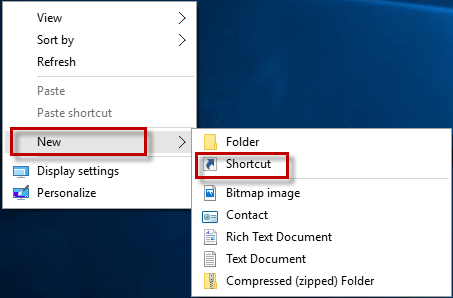
3) Nachdem der Assistent „Verknüpfung erstellen“ geöffnet wurde, geben Sie %windir%explorer.exe shell:::{3080F90D-D7AD-11D9-BD98-0000947B0257} in das Speicherortfeld ein und klicken Sie dann auf Weiter.
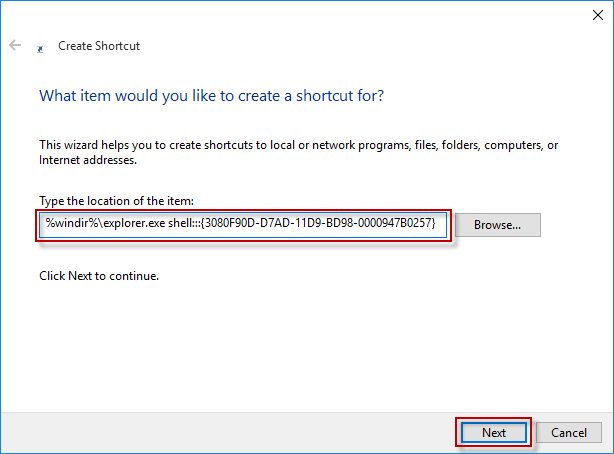
4) Benennen Sie die Verknüpfung als „Desktop anzeigen“ und klicken Sie auf Fertig stellen. Natürlich können Sie es auch mit jedem anderen Namen benennen, der Ihnen einfällt.
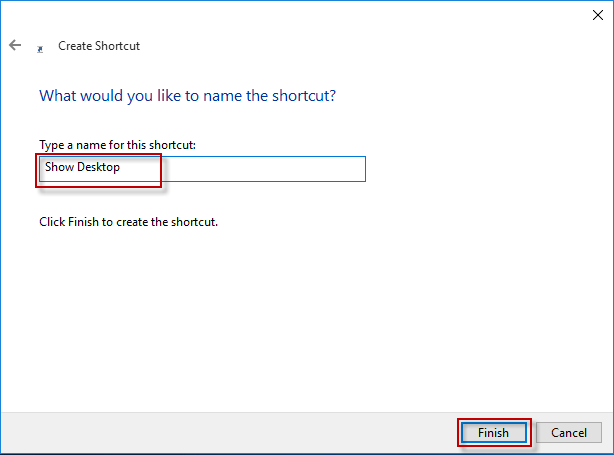
5) Dann sehen Sie eine Verknüpfung „Desktop anzeigen“ auf dem Desktop.
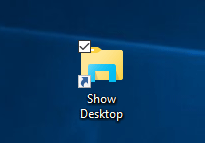
Schritt 2: Symbol für die Verknüpfung „Desktop anzeigen“ ändern
Das Standardsymbol der Verknüpfung „Desktop anzeigen“ ist dasselbe wie das Datei-Explorer-Symbol. Damit Sie die Verknüpfung „Desktop anzeigen“ leichter erkennen können, können Sie das Symbol dafür ändern.
1) Klicken Sie mit der rechten Maustaste auf die Verknüpfung „Desktop anzeigen“ und wählen Sie „Eigenschaften“ aus dem Kontextmenü.
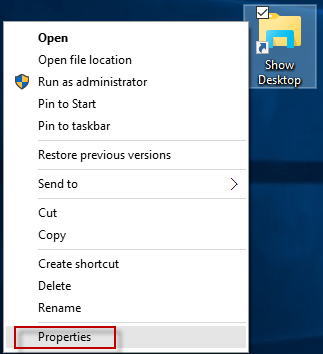 2) Wählen Sie die Registerkarte
2) Wählen Sie die Registerkarte
und klicken Sie auf die Schaltfläche „Symbol ändern“.
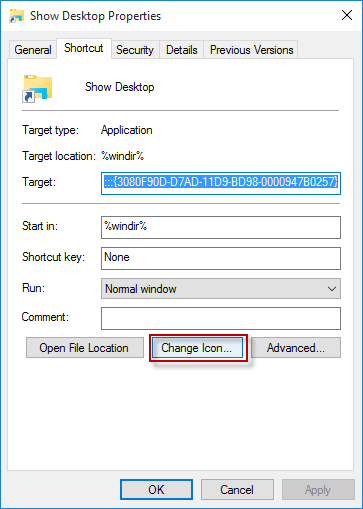 3) Wählen Sie ein Symbol aus der Liste aus und klicken Sie auf
3) Wählen Sie ein Symbol aus der Liste aus und klicken Sie auf
.
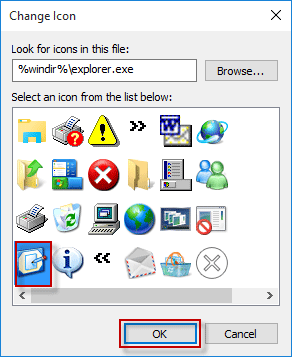 4) Klicken Sie auf
4) Klicken Sie auf
und anschließend auf OK. Schritt 3: Heften Sie die Verknüpfung „Desktop anzeigen“ an die Taskleiste an
1) Klicken Sie mit der rechten Maustaste auf die Verknüpfung „Desktop anzeigen“ und wählen Sie „An Taskleiste anheften“ aus dem Kontextmenü.
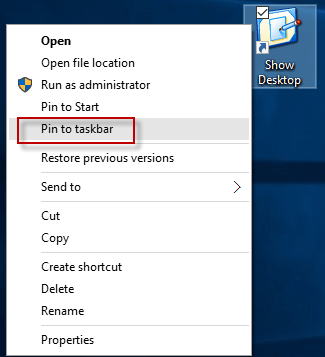 2) Dann sehen Sie das Symbol „Desktop anzeigen“ in der Taskleiste. Sobald Sie auf das Symbol klicken, minimiert Windows 10 alle geöffneten Fenster auf einmal und zeigt sofort den Desktop an. Wenn Sie ein zweites Mal auf das Symbol klicken, werden alle geöffneten Fenster wieder angezeigt.
2) Dann sehen Sie das Symbol „Desktop anzeigen“ in der Taskleiste. Sobald Sie auf das Symbol klicken, minimiert Windows 10 alle geöffneten Fenster auf einmal und zeigt sofort den Desktop an. Wenn Sie ein zweites Mal auf das Symbol klicken, werden alle geöffneten Fenster wieder angezeigt.
 3) Sie können die Verknüpfung „Desktop anzeigen“ auf dem Desktop löschen, wenn Sie möchten. Wenn Sie die Verknüpfung auf dem Desktop löschen, funktioniert das Symbol „Desktop anzeigen“ in der Taskleiste weiterhin ordnungsgemäß.
3) Sie können die Verknüpfung „Desktop anzeigen“ auf dem Desktop löschen, wenn Sie möchten. Wenn Sie die Verknüpfung auf dem Desktop löschen, funktioniert das Symbol „Desktop anzeigen“ in der Taskleiste weiterhin ordnungsgemäß.
Das obige ist der detaillierte Inhalt vonSo fügen Sie der Windows 10-Taskleiste ein Symbol „Desktop anzeigen' hinzu. Für weitere Informationen folgen Sie bitte anderen verwandten Artikeln auf der PHP chinesischen Website!
In Verbindung stehende Artikel
Mehr sehen- So lösen Sie das Problem, dass sich der Windows 7-Desktop um 90 Grad dreht
- So beenden Sie einen laufenden Prozess in Win7 zwangsweise
- Heute veröffentlichte Vorschauversion von Win11 Build 25336.1010: Wird hauptsächlich zum Testen von Betriebs- und Wartungspipelines verwendet
- Win11 Beta-Vorschau Build 22621.1610/22624.1610 heute veröffentlicht (einschließlich Update KB5025299)
- Die Fingerabdruckerkennung kann auf ASUS-Computern nicht verwendet werden. Tipps zum Hinzufügen von Fingerabdrücken zu ASUS-Computern

